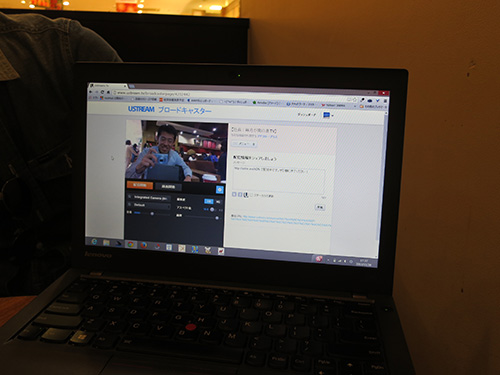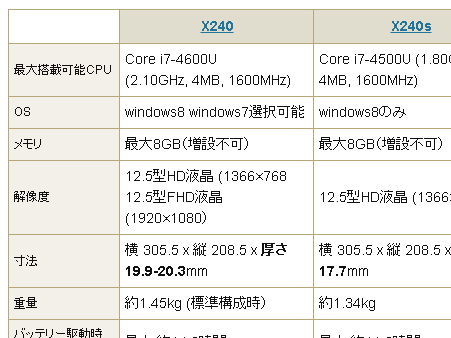X240sは今までと全く違うThinkPad

X240の詳細情報
X200s X201s X220 X230と
新しくなるに連れてキーボード周りや
CPUの変化が中心でした。
外見はさほど、代わり映えがしない
というかこれが伝統的なThinkPadの形。

無骨で飾りげがなくて、ダサイという人もいれば
これぞ、ThinkPadと使いつづける人もいたり。
好みがはっきりと別れるPCでした。
もともと、ビジネス用としてシンプルかつ
堅牢をモットーに開発されているPCだから
飾りげがないのも当然かも。
そして、X240sが発売されたのですが
X240sでまるで別メーカーのPCかというほど
外観が変わっているのが特徴です。


こうやって見ると同じThinkPadには見えないですね。
X230まではボディがマットな黒でしたが
X240sになってメタリック調になっています。
レノボの設計担当部長 塚本恭通さんによれば
「変わったと言われないための変化」
ということで
ウルトラブックによる薄型化や軽量化の流れを
ThinkPadのコンセプトに取り入れたのがX240なのだとか。
X230と比較してX240は・・・
約25%の薄型化、それでいてバッテリー持続時間が25%向上。
システム性能は76%、ビデオ性能は21%それぞれ向上。
実際に使ってみても感じますが
軽量化と薄型化はかなり衝撃を受けます。

PCを入れていたかばんにスペースができて
厚い雑誌を入れられるほどになった。
裏返してみると本体底に付いているゴム足も変わってます。

従来のThinkPadのゴム足は猫足とよばれる波うった形でしたが
X240sでは新しい形状、シンプルなものになっています。
たかがゴム足でしょ!って思うんですが
耐衝撃性能が5%も進化したそう。
外観上はスッキリとしたデザインにして、
エアポケットと呼ばれる空洞を中央部に配置し、
衝撃がかかると空洞部つぶれて
衝撃を吸収する仕組みになってるらしい
へ~~~って感じで
正直、そんなにこだわる部分なのかと
思ってしまいますが、
この細部へのこだわりがThinkPadだなと思います。
衝撃吸収もさることながら
使ってみると、新しいゴム足のおかげで
机とPCとの密着感があって
パソコンがずれなくなりました。
しっかりと地に足をつけてるX240s
キーボード入力時に安定感があって
長時間のタイピングもラクラクできます。

話がちょっと変わるんだけど、
デスクトップパソコンのキーボードに
東プレという会社のrealforceという
知る人ぞ知るキーボードを使ってます。
そのキーボードってわざわざ鉛がはいっていて重いんだけど
動かない分、安定感があり打ちやすいんですよね。
そのデスクトップキーボードの安定感に
似た感じをX240sのキーボードから感じます。
これも新しくなったゴム足のおかげなのかもしれない。
Thinkpadはいままで「父が使うPC(パパズPC)」という
イメージが海外ではあったようです。
確かにあの無骨な黒いデザインは
お世辞にもスタイリッシュとはいえず、
そう言われてもおかしくないかも(笑)
それを打開すべく、でも、旧来のThinkPadユーザーにも
気にいってもらえるデザインを目指してX240が出来上がったそう。
X240sならば文句なしに持っていてかっこいいです。
X230以前はちょっと無骨すぎて
女性にはどうかなーと思いましたが
X240sならばデザインもいいし
軽いし薄いのでオススメできます。

実際に電車やカフェでX240sを使っていると
ちら見されることが多く、注目されてます♪
X240の詳細情報(オフィシャルサイト)
ThinkPad X230とX240sを比較してみた X240の開発秘話も
ThinkPad X390 が大幅割引中です
レノボの直販でThinkPadをカスタマイズ
ThinkPadが大幅割引で購入できます。
カートの最終画面で、クーポンを適用すればX390が大幅割引です。